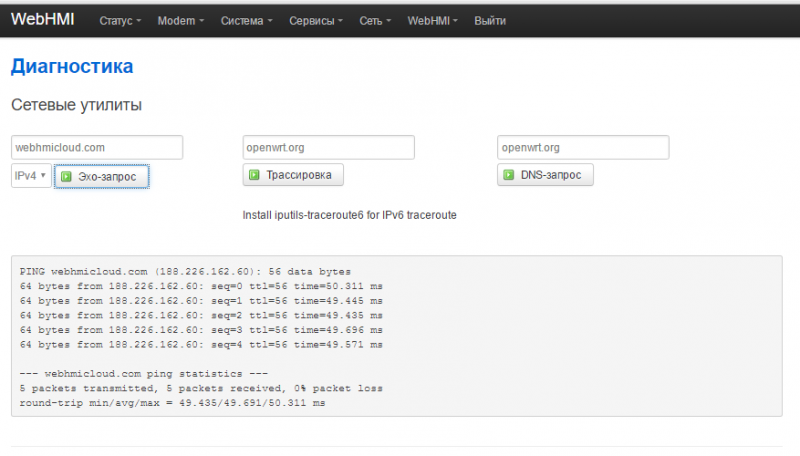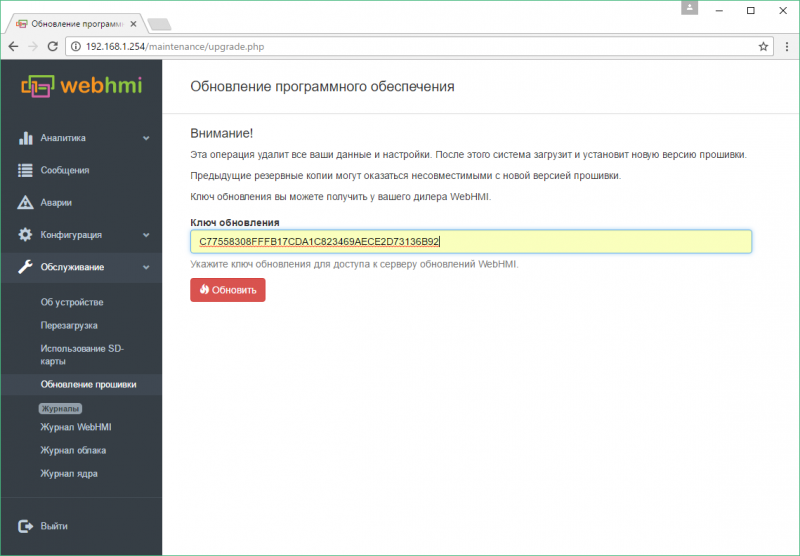Обновление версии прошивки — различия между версиями
м (Evgeniy.mozoliak переименовал страницу Обновление прошивки в Обновление версии прошивки) |
|||
| Строка 5: | Строка 5: | ||
<p>Если у вас есть тиражируемое решение на базе WebHMI и ваш проект хорошо работает на конкретной версии прошивки, то что бы не тратить время в будущем на адаптацию существующего проекта к более новой прошивке можно просто использовать ту же версию, в которой создан проект. </p> | <p>Если у вас есть тиражируемое решение на базе WebHMI и ваш проект хорошо работает на конкретной версии прошивки, то что бы не тратить время в будущем на адаптацию существующего проекта к более новой прошивке можно просто использовать ту же версию, в которой создан проект. </p> | ||
При обновлении прошивки текущий проект всегда стирается. После обновления проект нужно восстанавливать из заранее сохраненной резервной копии. | При обновлении прошивки текущий проект всегда стирается. После обновления проект нужно восстанавливать из заранее сохраненной резервной копии. | ||
| − | В случае возникновения вопросов по поводу совместимости проект-прошивка перед обновлением, консультируйтесь с поставщиком. | + | В случае возникновения вопросов по поводу совместимости проект-прошивка перед обновлением, консультируйтесь с поставщиком. |
| + | <p>Для получения ключа обновления нужно отправить заявку на info@webhmi.com.ua c сведениями о предприятии, текущей версии проекта, заводском номере WebHMI и номере версии, на которую требуется выполнить обновление - (самую последнюю, либо определенную версию в целях сохранения совместимости проекта). </p> | ||
'''Последовательность действий по обновлению версии прошивки:''' | '''Последовательность действий по обновлению версии прошивки:''' | ||
Версия 14:01, 29 июля 2016
WebHMI постоянно развивается и совершенствуется - появляются новые возможности, старые могут модифицироваться, некоторые становятся не нужными и уходят, также исправляются выявленные ошибки. Необходимо однако иметь в виду, что существующий проект, созданный в версии, отличной от версии WebHMI, куда он планируется быть установленным, может быть не полностью совместим. Как правило, версии с небольшой разницей номеров в последних позициях версии прошивки совместимы 100%, но при очень большой разнице версий возможна частичная совместимость. Например, так было при переходе с версии 1.9 на 1.10. Добавились скрипты Lua и старые визуальные скрипты были убраны т.к. они были гораздо менее функциональными. Таким образом, после загрузки проекта версии до 1.9 на более высокую возможно (если в проекте использовались скрипты) потребуется написать скрипты на языке Lua.
Поэтому перед обновлением следует учесть этот момент. Как уже было сказано, соседние версии обычно 100% совместимы, и хотя при попытке восстановить проект с отличной версией выдается предупреждение, эту проверку можно отключить, установив флаг "Ignore check version".
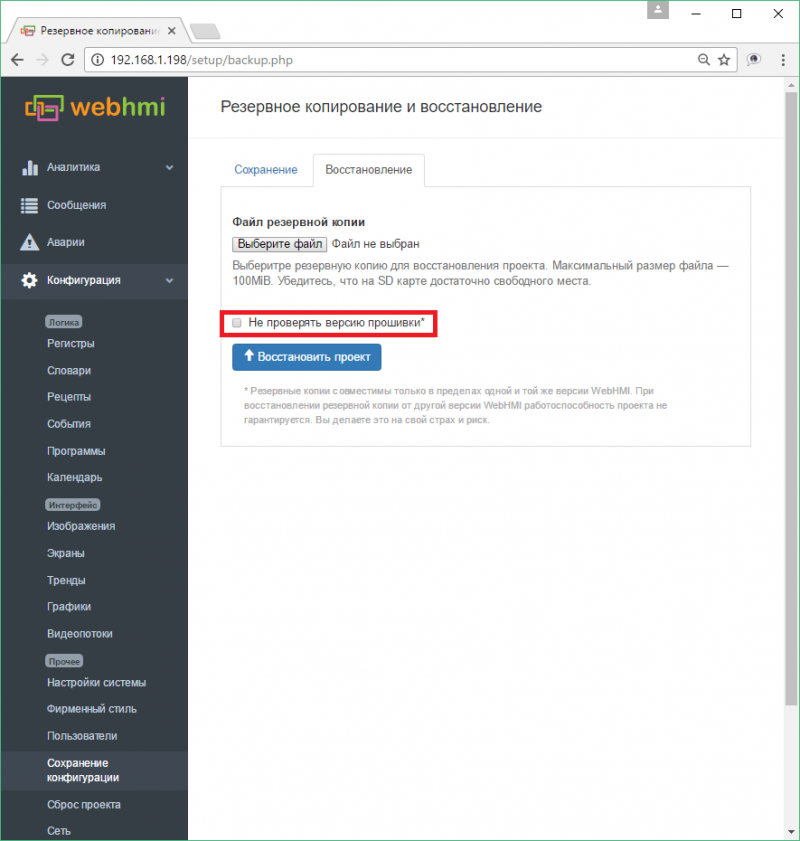
Если у вас есть тиражируемое решение на базе WebHMI и ваш проект хорошо работает на конкретной версии прошивки, то что бы не тратить время в будущем на адаптацию существующего проекта к более новой прошивке можно просто использовать ту же версию, в которой создан проект.
При обновлении прошивки текущий проект всегда стирается. После обновления проект нужно восстанавливать из заранее сохраненной резервной копии. В случае возникновения вопросов по поводу совместимости проект-прошивка перед обновлением, консультируйтесь с поставщиком.
Для получения ключа обновления нужно отправить заявку на info@webhmi.com.ua c сведениями о предприятии, текущей версии проекта, заводском номере WebHMI и номере версии, на которую требуется выполнить обновление - (самую последнюю, либо определенную версию в целях сохранения совместимости проекта).
Последовательность действий по обновлению версии прошивки:
- Необходимо убедиться что WebHMI подключен к интернет и есть связь с сервером обновления, путем отправки эхо-запроса на адрес webhmicloud.com. Сделать это можно из сетевых настроек, зайдя в п. меню "Диагностика". Нормальный результат выполнения команды показан ниже. Настройка интернет-подключения на WebHMI - см. [здесь].
- В настройках Setup п. меню Backuup & Restore, вкладка Upgade Firmware необходимо ввести ключ обновления, полученный от поставщика (производителя) и нажать кнопку Upgrade